
自分だけのカードを作る
ペーパーレス ポストは、iPad、iPhone、オンライン上であらゆる種類の特別な日のカードを作成する楽しい方法で、有名なグラフィック デザイナーによるものを含め、何百もの異なるデザインから選択できます。
これほど幅広いカードの選択肢があることは、他のアプリや実際のカード ショップで見つかる文房具の選択肢よりもはるかに魅力的です。さらに、ペーパーレス ポストには幅広いカスタマイズ オプションが含まれており、書体、テキスト サイズ、背景色を変更して希望どおりの外観を作成できます。
ペーパーレス ポストは、パーティーや結婚式の招待状など、より複雑なタスクにも対応できます。招待したい人の電子メール アドレスを追加し、招待者にゲスト リストを表示するかどうかを決定するだけです。彼らの返信を処理することもできます。何よりも、Paperless Post は無料で使用できますが、各カードを送信したり、いくつかの特別なオプションを使用したりするには、アプリ内購入を使用して支払う必要があります。
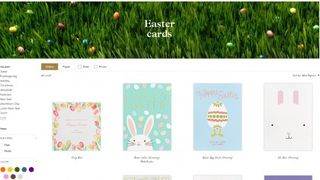
1. カードを選びます(任意のカード)
Paperless Post には非常に多くの種類のカードがあるため、最初は圧倒されるかもしれません。カテゴリやサブカテゴリで絞り込んだり、サイズ、形、色などで絞り込むこともできます。送りたい相手のイメージを頭に入れておくのも良いでしょう。
お母さんに誕生日カードを送りますか?そうすれば、あなたの選択は、あなたが何をするかではなく、彼女が何を好むかに基づいて行う必要があります。
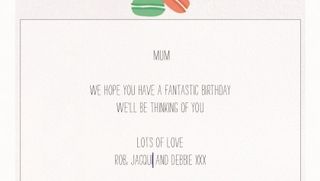
2. メッセージを追加します
カードをタップして選択し、画面の下部近くにある「デザイン」ボタンをクリックします。指を右から左にスワイプしてカードを裏返し、下の「T」ボタンをタップします。
既存のメッセージを微調整するか削除して、本当に個人的なメッセージを追加するオプションが追加されました。iOS 仮想キーボードがスライドして表示され、Typeface、Color、Format という単語を含む黒い水平メニュー バーが表示されていることがわかります。

3. 属性の調整
「書体」をタップすると、選択できるさまざまなフォントのリストが表示されます。「色」をタップすると、さまざまなカラーパレットを使用して個々の単語またはメッセージ全体を変更できます。「形式」では、スライダーを使用してフォント サイズ、行の高さ、文字間隔を調整できます。
テキストを左揃え、中央揃え、右揃えのいずれにするかを選択することもできます。気軽に実験してみてください。完了したら、右上隅にある「完了」をタップします。

4. 背景色
言葉に満足したら、カードの背景のカスタマイズに進み、必要に応じて封筒を追加できます。バーチャル カードに封筒を追加するのはばかげているように思えるかもしれませんが、追加すると受信者に滑らかなアニメーションが表示されるため、きちんとした仕上げになります。
カードまたは封筒の背景を追加するには、手順 2 で「T」ボタンの右側にある「背景の壁紙」ボタンをタップし、メニューからお好みの壁紙を選択します。
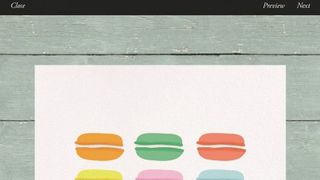
5. カードをプレビューする
カードを発送する前に、画面上部の「プレビュー」をタップして、受取人がカードを受け取ったときにどのように見えるかを確認してください。これは、使用した言葉から選択した背景に至るまで、すべてに満足できる最後のチャンスです。
前述したエンベロープ アニメーションのプレビューも表示されますが、受信者がコンピュータでアニメーションを表示するには、iOS がサポートしていない Adobe Flash が必要です。プレビューを終了するには、左上の白い円内の [X] をタップします。

6. カードを送信します
カードに満足したら、今すぐカードを送信してください。画面右上の「次へ」ボタンをタップするとメールフォームが開きます。
カードの送信先の電子メール アドレスを入力します。[差出人] フィールドに自分の名前を入力し、[件名] フィールドに電子メールの件名を追加することを忘れないでください。準備ができたら、「送信」をタップします。ペーパーレス ポストは、カードの送信 (および追加したカスタム オプション) に対してコインが請求されることを通知します。